GIMP के साथ छवियों को कॉपीराइट कैसे करें
आपको जिन वस्तुओं की आवश्यकता होगी
मैक ओएस-एक्स चल रहा है
तार से पुष्ट किया हुआ फ़ीता
डिजिटल चित्र
ऐसा लगता है कि हर अवसर के लिए एक GIMP स्क्रिप्ट है: उदाहरण के लिए, "Eg-Copyright.scm," जो GIMP प्लग-इन रजिस्ट्री पर स्थित है। यह छोटा एप्लिकेशन वॉटरमार्क करना या छवि में कॉपीराइट अधिसूचना बनाना बहुत आसान बनाता है। आपकी छवियों पर कॉपीराइट नोटिस होना महत्वपूर्ण है और यह टूल परत बनाने और परत में टेक्स्ट पेस्ट करने या दर्ज करने से कहीं अधिक आसान बनाता है। अपनी छवियों को सुरक्षित रखने के आसान तरीके के लिए बस स्क्रिप्ट डाउनलोड करें और नीचे दिए गए निर्देशों का पालन करें।
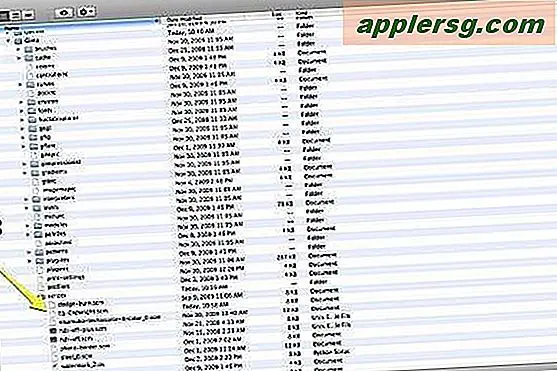
स्क्रिप्ट डाउनलोड करें (नीचे संसाधन देखें) और सुनिश्चित करें कि इसे सही फ़ोल्डर में रखा गया है: SCRIPTS। यह //user/application support/gimp पर पाया जा सकता है। इस फ़ोल्डर में सभी स्क्रिप्ट संग्रहीत हैं। यदि उन्हें इस फ़ोल्डर में नहीं रखा गया है तो एप्लिकेशन उन्हें ढूंढ नहीं पाएगा।
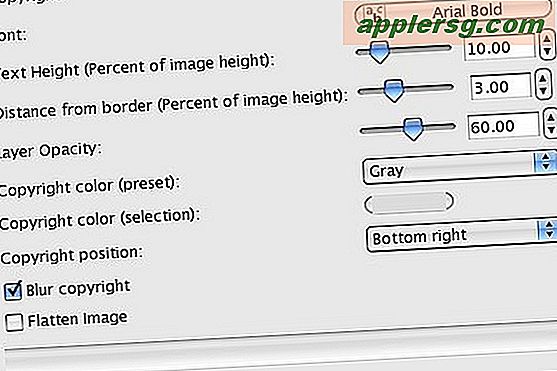
एक छवि खोलें जिसे आप कॉपीराइट करना चाहते हैं। कॉपीराइट टूल तक पहुंच फ़िल्टर के अंतर्गत है। ईजी सबहेड तक नीचे स्क्रॉल करें और आपको कॉपीराइट टूल मिलेगा। टूलबॉक्स खोलने के लिए बस उस पर क्लिक करें। ध्यान दें कि आप टेक्स्ट बॉक्स के आकार और अस्पष्टता को नियंत्रित कर सकते हैं। आप स्थान भी निर्दिष्ट कर सकते हैं। वॉटरमार्क बनाने के लिए, केंद्र, 50% अपारदर्शिता और मूल के लगभग 20 प्रतिशत टेक्स्ट का चयन करें। यह छवि के केंद्र में एक वॉटरमार्क बनाएगा। शीर्ष पर अपनी कॉपीराइट जानकारी दर्ज करना न भूलें।
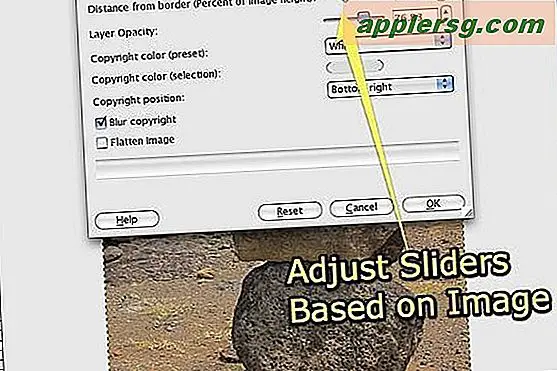
कॉपीराइट नोटिस बनाने के लिए, नीचे दाएं या नीचे बाएं स्थान का चयन करें और टेक्स्ट% को लगभग 2 प्रतिशत तक कम करें। छवि में टोन और स्थान के आधार पर रंग का चयन करें। इसके अलावा अपारदर्शिता को लगभग 80 प्रतिशत तक बढ़ाएँ और नोटिस को कम तीक्ष्ण बनाने के लिए BLUR सुविधा का उपयोग करें। इससे यह सुनिश्चित करने में मदद मिलेगी कि कॉपीराइट नोटिस छवि के आंखों के प्रवाह में हस्तक्षेप नहीं करता है। एक बार जब आप कर लें, तो ठीक क्लिक करें।
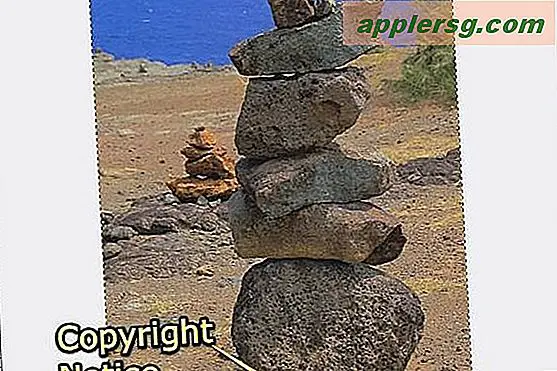
यहां कॉपीराइट स्टेटमेंट के साथ अंतिम छवि है। मैं BORDER DISTANCE को बदलकर इसे नीचे की ओर ले जा सकता था। मैं अपारदर्शिता बढ़ाकर इसे गहरा कर सकता हूं, और निश्चित रूप से, मैं पाठ के लिए किसी भी रंग या फ़ॉन्ट का चयन कर सकता हूं। एकमात्र दोष यह है कि एप्लिकेशन में कोई बैच फ़ंक्शन नहीं है और आपको प्रत्येक छवि के लिए अलग से कॉपीराइट जोड़ने की आवश्यकता होगी। हालांकि, यह आपके द्वारा दर्ज की गई जानकारी को बनाए रखेगा जिससे सभी छवियों पर एक ही स्थान पर हमेशा एक ही कॉपीराइट नोटिस रखना आसान हो जाएगा।
टिप्स
स्लाइडर और समायोजन के साथ प्रयोग करें जब तक कि आपके पास वह न हो जो आप चाहते हैं, और इसे अपने मानक के रूप में विकसित करें। इससे सभी छवियों पर हमेशा एक ही कॉपीराइट नोटिस लगाना आसान हो जाएगा।












